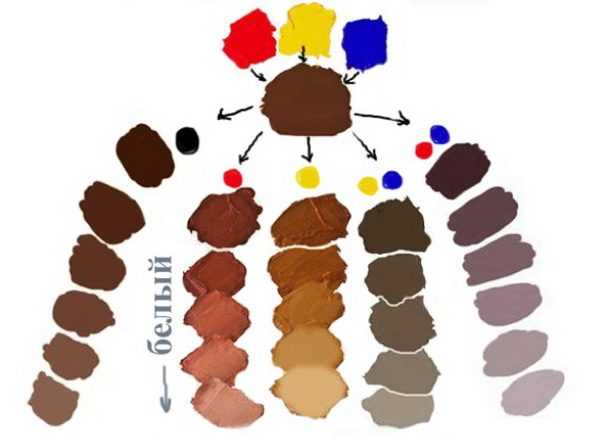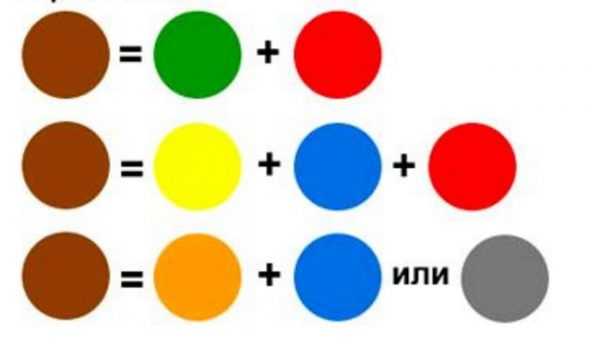цвет человеческой кожи код
Балансировка цвета кожи
Яблоки красные, небо голубое, трава зеленая, а какого цвета кожа?
Кожа дает нам, возможно, один из самых сложных спектров красок в мире фотографии, начиная от самых светлых тонов и заканчивая самыми темными. В этом многообразии мы можем найти самые разные цвета: красный, желтый, оранжевый, розовый, коричневый и даже черный. Очень светлая кожа даже содержит в себе немного цианового цвета.
Вы можете попробовать воспроизвести правильный тон кожи на глаз, но тогда многое вы будете вынуждены оставить на волю случая. Даже при превосходной цветопередаче, наш глаз может быть легко обманут. Мы воспринимаем кожу на фоне других цветов, которые содержит в себе фон, окружающие предметы и одежда, также на кожу воздействует источник света, придавая ей тот или иной оттенок. Чтобы воспроизвести красивые и точные тона кожи, необходимо изучить метод, который позволяет управлять цветами с большей точностью.
Более того, кожа у каждого человека имеет свой цвет, это зависит не только от расовой принадлежности, но и от индивидуальных особенностей. Чтобы понять насколько различается цвет кожи от человека к человеку, ознакомьтесь с проектом Angélica Dass под названием Humanæ. Её проект не является техническим руководством, он подчеркивает сложность, с которой фотографы сталкиваются при работе с цветом и оттенками кожи, которые так различаются у всех людей.
Этот урок, состоящий из двух этапов работы в Adobe Photoshop, будет вам полезен. Сначала мы расскажем, как последовательно и точно сбалансировать цвет кожи на фотографиях. Затем вы узнаете, как создавать и использовать данные фотографий с уже сбалансированной кожей.
Теория цвета и оттенки кожи
Обзор некоторых основ теории цвета поможет во время технического процесса обработки цвета кожи.
Две цветовые системы
Возможно вы помните, что в фотографии мы используем две цветовые системы. Первая, система RGB, используется нами при работе с камерами и компьютерами. В данной системе все цвета создаются путем слияния в разных пропорциях красного, зеленого и синего цветов. Вторая система, CMYK, используется в печати. Цвета в данной системе образуется различными комбинациями следующих цветов: циан, маджента и желтый. Поскольку при слиянии эти цвета дают тёмно-коричневый, а не черный, в систему был добавлен чистый черный цвет (буква K в CMYK) в качестве четвертого.
Оценка цвета кожи обычно дается при помощи системы CMYK, даже если мы работаем с цифровым изображением на компьютере. Некоторые полагают, что регулировать тон кожи в CMYK проще, чем в RGB, но причина использования именно CMYK скорее историческая. Информация о цвете, которую мы теперь используем при работе с кожей, изначально была собрана и разработана операторами типографии, которые работали в системе CMYK. Данные оттачивались на протяжении многих лет, но по-прежнему в CMYK. На сегодняшний день имеется невероятное количество информации о цвете кожи, которая представляется именно в этой цветовой системе, поэтому проще просто работать в ней, а не переводить информацию в RGB.
Важно понимать, что две эти системы не являются полностью независимыми и не имеют сходств между собой. Напротив, они дополняют друг друга. И понимание того, как именно эти системы дополняют друг друга, будет немаловажным по мере того, как мы перейдем к работе с цветом кожи.
Чтобы понаблюдать, как взаимодействуют две системы, откройте в Photoshop диалоговое окно Colour Balance (Image > Adjustments > Colour Balance) или создайте корректирующий слой Colour Balance (Layer > New Adjustment Layer > Colour Balance). Поиграйте со слайдерами и посмотрите, как две системы работают вместе.
Цветовые системы в Photoshop
Также важно знать, что программа Photoshop позволяет нам получать информации сразу из обеих систем без необходимости переключаться между ними. И хотя для измерения баланса кожи мы и будем использовать систему CMYK, но работать с изображением мы, тем не менее, будем в цветовом пространстве RGB. Мы не станем преобразовывать наши цифровые файлы в CMYK.
Цвет кожи в значениях CMYK
Вы можете найти множество предложенных формул для точного воспроизведения оттенков кожи. У всех графических редакторов имеются свои фавориты. Такие формулы, как правило, выражаются в виде соответствующих пропорций цианового, мадженты, желтого и черного цветов. Например:
Но как мы уже сказали ранее, оттенки кожи очень разнятся среди людей. Поэтому любая формула для вас должна являться лишь отправной точкой. Ниже я привел грубую схему значений в системе CMYK для различных оттенков кожи.
Балансировка тона кожи
Работу с цветом кожи мы разобьем на две части. В первой части мы будем пытаться сбалансировать тон кожи, используя панель информации и корректирующий слой с Кривыми (Curves). В следующей части мы создадим шаблон цвета кожи, с которой мы работали.
1. Подготовьте изображение
Выберите правильно проэкспонированный портрет (желательно головной). Идеально подойдет фотография без большого количества деталей на заднем плане. По возможности, прежде чем приступить к работе над цветом кожи, отрегулируйте баланс белого. Техника, которой мы будем пользоваться для балансировки цвета кожи, в целом исправит цветовой баланс всего изображения, но работа над тоном кожи будем гораздо легче, если вам не придется параллельно заниматься исправлением баланса белого, который мог быть искажен из-за освещения.
Также вы можете произвести ретушь портрета, прежде чем приступить к работе с цветом кожи. В некоторых случаях проще избавляться от изъянов уже после того, как был выправлен цветовой баланс кожи. А порой необходимость в последующей ретуши и вовсе исчезает. Поэкспериментируйте и решите, какой вариант для вас подходит в различных ситуациях.
2. Выберите образец
Для начала откройте панель информации Info (Window > Info или F8) и выберите инструмент Eyedropper Tool (Пипетка). В панели настроек инструмента выберите размер для образца (Sample Size) равный 11 на 11 пикселей (“11 by 11 Average”). Если ваше изображение низкого разрешения, то есть смысл выбрать меньший размер образца.
Выберите участок кожи средней освещенности. Избегайте ярких бликов, так как цветовая насыщенность будет слишком низкой, и этот участок не сможет послужить хорошим образцом. Не лучшим местом для образца являются щеки: у девушек щеки, как правило, накрашены, а у многих мужчин они имеют красноватый оттенок. Хорошими точками для взятия образца у женщин являются подбородок, лоб и шея. Если вы работаете с мужским лицом, то берите образцы со лба и зоны чуть ниже глаз в том месте, где берут начало скулы. Как только вы выбрали нужную область для взятия образца, кликните по этой точке инструментом Eyedropper Tool, удерживая клавишу Shift.
В панели Info кликните по иконке с пипеткой, расположенной рядом с информацией о выбранном вами образце кожи, и выберите в ниспадающем меню CMYK. Таким образом, вы получите цветовые значения системы CMYK, но в то же время все изображение останется в системе RGB.
3. Оцените цветовую информацию
Проанализируйте значения CMYK для вашего образца. К примеру, у моей фотографии, значения для выбранной точки следующие:
Согласно данным моей таблицы CMYK, средняя кожа кавказца должна содержать на 25% больше желтого, чем мадженты. На моей фотографии значения у мадженты и желтого равны, поэтому мне следует добавить немного желтого.
Также согласно моей таблице циана должно быть меньше, чем мадженты, в идеале циан должен составлять 25% от мадженты. На моей фотографии циановый составляет примерно одну треть мадженты, потому его следует уменьшить.
Кавказская кожа, как правило, не содержит черный цвет вообще, поэтому мне нужно будет убедиться в его полном отсутствии по мере обработки изображения. Черный появляется путем соединения цианового, мадженты и желтого, манипуляции с этими цветами помогут изменить уровень черного цвета.
4. Используйте Кривые
Чтобы начать работу с цветами создайте новый корректирующий слой с кривыми (Layer > New Adjustment Layer > Curves). В панели корректирующего слоя выберите инструмент для коррекции на изображении (рука с указывающим пальцем).
Вам предстоит работать с отдельными каналами: Красным, Зеленым и Синим. Поэтому следует помнить:
Работая с каждым слоем по отдельности, кликайте инструментом по поставленной ранее точке и перемещайте курсор вверх или вниз, тем самым видоизменяя кривую и воздействуя на цвет кожи. Значения в левой колонке в панели информации будут вашей отправной точкой. Значения, полученные после манипуляций, будут отображаться в правой колонке.
Обработку этой фотографии я начал с работы в синем канале, чтобы добавить немного желтого, а затем я перешел в красный канал и уменьшил количество цианового цвета. Внося корректировки в одном канале, вы воздействуете и на остальные каналы, поэтому следует очень аккуратно изменять значения, внося маленькие изменения.
5. Отрегулируйте насыщенность
Изменение цветового баланса скажется на цветовой насыщенности изображения. Поэтому после завершения работы с корректирующим слоем Кривые, отрегулируйте насыщенность фотографии. Для этого добавьте новый корректирующий слой Hue/Saturation (Layer > New Adjustment Layer > Hue/Saturation). Уменьшите насыщенность, если в том есть необходимость.
Не удивляйтесь, если вам придется вернуться в слой с Кривыми и подправить какие-либо параметры после уменьшения насыщенности. Вполне возможно, вам захочется также исправить соотношение теневых и световых зон, для этого выберите канал RGB в корректирующем слое Curves (Кривые) и поэкспериментируйте с положением кривой.
Как только вы добьетесь желаемого результата, не забудьте сохранить копию изображения, прежде чем приступать к следующему этапу обработки.
Справочный список: Измерения цветов кожи
После завершений работы с цветом кожи, сохраняйте образцы кожи для создания собственного справочного списка.
Удалите все точки, выставленные на первом этапе. Для этого в ниспадающем меню в панели Info выберите De-select “Colour Samplers.” Объедините изображение, над которым вы работали (Layer > Flatten Image).
1. Подготовьте образцы
Выберите инструмент Elliptical Marquee Tool (M) и выделите маленькую область светлой кожи (примерно 250 – 400 пикселей в диаметре). Скопируйте выделение на новый слой (Command/Control-J). Выделите область такого же размера с кожей средней освещенности, переходящей в теневую зону, и также скопируйте на отдельный слой.
Отключите видимость фонового слоя Background. Теперь у вас есть два новых слоя, каждый из которых содержит образец кожи. Выделите два слоя и объедините в один (Command/Control-E).
Затем к получившемуся слою примените фильтр Gaussian Blur (Filter > Blur > Gaussian Blur). Подберите значение размытия, при котором исчезнут все признаки зернистости и текстуры кожи.
2.Создайте градиент
В панели инструментов выберите Gradient Tool (G), в панели с параметрами инструмента отметьте Foreground to Background (от Основного цвета к Фоновому), Dither (Растушевка) и уберите галочку с Transparency (Прозрачность).
Кликните по табличке с градиентом в панели с параметрами инструмента, чтобы открыть диалоговое окно. Кликните по левому нижнему ползунку, отвечающему за цвет, и затем чуть ниже в ниспадающем меню опций Color выберите User Colour. Ваш курсор изменится на пипетку. На слое выберите один из образцов цвета кожи. Повторите все эти действия на другом конце градиента, выбрав другой образец цвета кожи. Дайте градиенту название и нажмите Ok.
Закончив с опциями градиента, прорисуйте сам градиент слева направо по всему слою. Теперь у вас есть слой с градиентным цветом кожи модели с вашей фотографии.
3.Сохраните файл
Удалите фоновый слой (сначала дважды кликните по слою, чтобы разблокировать его и затем удалите). Измените размер изображения (Image > Image Size). Размера 1000 на 1500 пикселей будет более, чем достаточно. Для параметра Resample (Ресамплинг) в диалоговом окне Image Size (Размер изображения) выберите Bicubic (Бикубическое) в ниспадающем меню.
Использование справочного списка цветов кожи
Создав базу, вы сможете обращаться к ней во время портретной ретуши и балансировки тона кожи.
Откройте файл из списка с образцом кожи, цвет которой максимально приближен цвету кожи на вашей фотографии. Используйте панель Info и инструмент Пипетка, как вы делали в первой части урока, чтобы поставить точки на образце кожи.
Используйте значения CMYK вашего образца в качестве отправной точки балансировки кожи, как мы делали это с нашим изображением.
Заключение
Балансировка цвета кожи представляет собой тяжелую задачу, но совершенно необходимую для создания качественного портрета. Вы можете балансировать цвет кожи при помощи простой настройки баланса белого, а остальные корректировки вносить на глаз, но приведенный в этой статье метод проще и дает более качественные результаты. Создание собственной библиотеки образцов с цветом кожи будет облегчать вам последующую работу с другими фотографиями.
Цветовой код
Три года назад я занялась исследованием этой темы, прошла много курсов по колористике, изучила существующие системы «Тёплый – холодный», «Весна, зима, лето, осень», классификацию Фицпатрика и выделила следующие моменты:
Все эти законы и взаимосвязи легли в основу методики определения цветового кода.
Все они имеют разный оттенок волос, глаз, кожи, рассы. Их объединяют постоянные признаки, которые не изменяются во времени. Методика опирается именно на них.
Рассмотрим пример, с которым я сталкиваюсь постоянно на консультациях и процедурах удаления. Все знают, что если в синий цвет добавить красный, то будет фиолетовый.
Когда мастер делает микс коричневого оттенка, частая ошибка в том, что смешивают пигменты синего и красного цветов. Предполагая, что оттенок ПМ станет спустя 30 дней коричневым, а получается в итоге фиолетовый.
Применяя методику Вы:
Необходимо соблюдать строгую последовательность действий для получения отличного результата.
Может возникнуть вопрос: Возможно ли без методики получить нужный цвет?
Да. Но так как выбор цвета происходит интуитивно, то ожидаемый результат носит «ртутный» характер. Придется снова менять пигмент и ждать полного заживления ПМ, переживать получится цвет или нет. Методика даёт уверенность в получении нужного оттенка ПМ и подходит для мастеров микроблейдинга и аппаратных техник.
ФотопроектВсемирный каталог
оттенков кожи Humanæ
Бразильская фотохудожница демонстрирует, насколько мы все похожи и уникальны
Каждый день фотографы по всему миру ищут новые способы рассказать истории или поймать в кадр то, чего мы раньше не замечали. Мы выбираем интересные фотопроекты и расспрашиваем их авторов о том, что они хотели сказать. На этой неделе — серия Humanæ бразильской фотохудожницы Анжелики Дасс: открытый проект, в рамках которого она исследует идеи человеческой общности и индивидуальности.
Анжелика Дасс
фотохудожница
Эта серия — так называемая work in progress: попытка каталогизировать и раскрыть весь спектр оттенков человеческой кожи. Я не провожу никакого отбора героев и снимаю всех, кому нравится проект и кто готов принять в нем участие. В его рамках нет никакого деления по национальности, полу, возрасту, расе, социальному классу или религии. Как нет и четкой задачи завершить его к какой-либо конкретной дате. Это проект, открытый во всех смыслах, и в него войдут все, кто хочет быть частью этой колоссальной земной мозаики. По большому счету, завершиться он может, только когда в нем будет представлено все население планеты.
Все снимки сделаны по единому четкому принципу: фон залит цветом, идентичным сэмплу 11х11 пикселей с лица героя. Это очень простая метафора: социополитический контекст заменяется на беспристрастные медиа и гайды, где смешанные оттенки столь же важны, как и основные цвета. Этот подход также устраняет из проекта фигуру художника и власть, которая, как правило, сосредоточена в руках фотографа. Это универсальный визуальный код, понятный всем людям. Кстати, я открыта к сотрудничеству с разными институциями в разных странах, и буду рада приехать в Россию, чтобы снять часть Humanæ. Так что если вас заинтересовала моя работа, пожалуйста, напишите мне.
Правильный цвет лица CMYK в полиграфии
Хоть и нет никакого волшебного набора плагинов для коррекции тона кожи в пространстве CMYK для людей разной расовой принадлежности и под всеми ситуациями с освещением, но есть руководящие принципы, полагаясь на которые можно без проблем произвести эту коррекцию.
Во-первых, проверьте параметры инструмента глазной Пипетка (eye dropper tool). Удостоверьтесь, что Размер образца (Point Sample) установлен на значение 5х5.
Удерживая клавишу Shift, щелкните на нужную область кожи. Обратите внимания, что надо избегать сильно засвеченной области, а также области с недостаточным освещением.
Теперь приступим к коррекции. Пройдите в меню Слой> Новый корректирующий слой > Кривые (Layer > New Adjustment Layer > Curves) или щелкните по иконке Новый корректирующий слой или слой-заливка (new fill or adjustment layer).
Из раскрывшегося списка выберите Кривые (Curves).
В то время как диалоговое окно кривых все еще открыто, посмотрите на панель Инфо (Info): Вы будете видеть два набора параметров цвета RGB. Это параметры цвета целевой области, которую мы выбрали пипеткой.
Первый набор чисел – текущие параметры цвета кожи, а 2-ой набор будет показывать вам изменения, которые будут происходить при изменении корректирующего слоя кривых.
Нажмите на небольшую пипетку в нижней части панели Инфо, и из раскрывшегося списка выберите строку Цвета CMYK (CMYK color).
Исправляем значения цвета кожи.
Чтобы начать управлять тоном кожи, осмотрим различные каналы в корректирующим слое кривых. Наше изображение сейчас находится в режиме RGB, поэтому у нас есть 4 возможных канала. В канале RGB изменения будут происходить глобально, то есть изменения будут происходить во всех цветовых каналах одновременно. Мы можем также выбрать отдельные каналы, чтобы произвести более точную цветовую коррекцию.
Помните, что числа справа — наши «новые» значения, которые будут меняться при работе со слоем кривых.
Оценка цвета кожи в режиме CMYK.
В средней белой коже пурпурный (magenta) (M) и желтый (yellow) (Y) цвета должны быть примерно на одном уровне, но желтого чуть больше.Голубого (Cyan) (C) должно быть от 1/5 до 1/3 желтого (Y) и пурпурного цветов. Просто умножьте Голубой (С) сначала на 3, потом на 5, чтобы удостовериться, что вы в пределах нужного диапазона. Черного цвета вообще не должно присутствовать.
Изменяйте форму кривой в различных каналах, чтобы получить значения цветов в нужном диапазоне. Так как наш образец цвета имеет светлый оттенок, внесем изменения формы кривой в правой верхней ее части, отвечающей за светлые оттенки.
В данном примере Голубой (C) цвет имеет слишком высокое значение – 16. Посчитаем: 16 X 3 = 48, что намного выше, чем пурпурный (34) и желтый (36).
В этом примере чтобы получить числа в пределах нормального диапазона. Кривая красного канала была приподнята немного вверх, и синего — немного вниз. После того, как были внесены корректировки, цвет стал немного перенасыщен, поэтому сдвинем центр кривой канала RGB немного вверх, снизив тем самым насыщенность.
Внося Ваши корректировки в диалоговом окне кривых, обратите внимание на то, что при уменьшении красного цвета в канале Red вы увеличиваете голубой. При уменьшении зеленого в канале Green – увеличиваете пурпурный, а при уменьшении синего в канале Blue – увеличиваете желтый. С увеличением аналогично.
Светлокожий розоватый ребенок имеет оттенок кожи с параметрами цвета: 15%-ый пурпурный, 16%-ый желтый цвет. Кожа большинства светлокожих людей имеет желтого цвета (Y) на 5-20 % больше, чем пурпурного. Таким образом кожа светлокожего человека имеет в среднем 20% пурпурного цвета, 25% желтого цвета. Загорелая кожа светлокожего человека имеет в среднем 45% пурпурного, 62% желтого. У азиатской и латиноамериканской кожи, как правило, желтого цвета будет на 10-20 % больше чем пурпурного. Также там присутствует черный цвет. В особенности у латиноамериканской кожи его может быть до 50%.
Цвет лица в полиграфии
Ниже представлены примеры оттенков кожи людей, различных по типу внешности. Они помогут вам в вашей дальнейшей коррекции тонов кожи.
Теперь вы знаете, как корректировать цвет и тон кожи в фотошопе.
Как сделать цвет кожи при смешивании красок – нюансы и приемы
Начинающие портретисты могут при работе столкнуться с проблемой создания человеческих лиц с реалистичным оттенком кожи. Если сделать его слишком бледным, портрет будет смотреться неестественно, несмотря на наложенный сверху румянец.
Опытные художники отлично знают, как получить телесный цвет при смешивании красок, поэтому могут до бесконечности экспериментировать с образами.
Общие правила получения телесного цвета
Чтобы сделать цвет кожи, близкий к естественному, придется постараться. Основой для его создания служит белая краска (белила), которую нужно смешать с иными оттенками. Работать можно самыми разными видами красок: гуашью, акварелью, акриловыми колерами, даже карандашами, хотя профессионалы предпочитают использовать масло на холсте.
Существует четыре основных цветотипа человека, которые условно подразделяются согласно временам года. Они зависят от оттенка кожи, глаз, волос. Зимний цветотип светлее, чем летний, весенний – более яркий, нежели осенний. Но даже у людей с зимним цветотипом кожа не является чисто белой: она все равно имеет нежный молочно-бежевый тон. Поэтому сделать телесный цвет можно только путем придания ему натурального «кожаного» оттенка, для чего в смеси красок могут фигурировать такие:
Нюансы, которые стоит учесть
К сожалению, точных пропорций для создания краски телесного цвета не существует. Каждый художник по-разному видит этот оттенок, к тому же у мужчин и женщин одной народности цвет лица обычно различается. Дамы могут похвастаться светлой, шелковистой кожей, сильный пол имеет более грубую, темную. Оттенок рук, ног всегда темнее, чем тон лица, а при падении тени (например, от шляпы) его надо делать еще насыщеннее.
Вот прочие советы, которые дают опытные художники новичкам:
Лучшие цветовые комбинации
Если рисунок выполняется на бумаге, ее белый цвет будет служить не только в качестве фона, но и как замена белилам. Бумага станет просвечивать сквозь мазки и придавать краске нужный тон. Получить цвет кожи можно таким образом:
Также художники часто используют следующий «рецепт» для создания телесного оттенка: 6 частей желтой краски соединяют с 1 частью красной, хорошо перемешивают, получая оранжевый. Вводят ½ части синего колера. Итогом смешивания становится коричневатая краска, которую разбавляют белой в нужной пропорции. Количество белил зависит от потребности: для смуглого оттенка кожи их надо меньше, для светлого – больше.
Примеры идеальных по цвету лица портретов
Многие художники-классики, портретисты современности прекрасно создавали естественный цвет лица, тела в своих картинах. Примером удачного применения телесного цвета можно назвать работы Рокотова, Левицкого, Брюллова. Идеально выражена молодость, свежесть кожи девушки на картине Боровиковского «Портрет Марии Лопухиной». Художники наших дней, которые делают свои шедевры или репродукции, тоже умеют получать телесный цвет путем соединения базовых оттенков.
Получение цвета кожи смешиванием красок
Чтобы изготовить телесный цвет, важно подобрать подходящие краски и создать их правильные пропорции. В противном случае готовый тон будет далек от совершенства.
Телесный цвет при рисовании акварелью
Найти нужные тона при работе с акварелью новичкам часто кажется сложной задачей. Тем не менее, принцип будет тем же: надо просто смешать между собой подходящие краски. В отличие от масляных колеров, где для высветления применяются белила, в акварели их роль сыграет белый лист бумаги или обычная вода, которой разбавляют краски. Таким образом, изготовление телесного цвета в акварели почти никогда не подразумевает использование белой краски.
Для начала надо приготовить инструменты и расходные материалы. К последним относятся сами акварельные краски, бумага (картон), вода. Также потребуются кисточки, белая палитра, которую можно заменить пластиковой тарелочкой, крышкой или даже самой бумагой, лишь бы она не впитывала влагу слишком быстро. Лучше всего приобрести для рисования специальную акварельную бумагу, имеющую особое покрытие.
Порядок работы по созданию цвета кожи таков:
Готовый тон можно наносить на зоны, изображающие человеческую кожу, с их помощью задается базовый фон. Если цвет вышел темнее или светлее, чем надо, это не страшно, ситуацию легко исправить. Холодные оттенки в телесный цвет вводить не следует, ведь даже самая светлая человеческая кожа создает ощущение теплоты. Дальше профессионалы применяют техники наложения теней, акцентов, высветленных зон, для чего используют самые разнообразные цвета (обычно в сильном разведении):
Как сделать цвет кожи гуашью
Работать с гуашью сможет каждый. Путем перемешивания тонов можно создать любой фон, даже телесный, потребуется базовый набор колеров.
Светлый оттенок кожи
Готовить такой цвет впервые кажется затруднительным, ведь он должен смотреться естественно, не слишком бледно. Специалисты советуют соединять в равных частях такие краски:
Можно добавить по капельке каждого колера на палитру, в баночку, подойдет любая рабочая поверхность, даже прочный картон. После получения темной массы ее нужно начать понемногу осветлять путем добавления белой гуаши. Рекомендуется в пределах видимости разместить фото, рисунок, с которого будет писаться портрет, чтобы сделать цвет максимально приближенным к нему.
Если тон получается темноватым, можно капнуть в него еще желтой краски, а затем продолжать добавлять белила. Желтый цвет будет придавать колеру теплоту, белый – холодность. Если тон получается неестественным, разрешается влить в него чуть розового, но не переусердствовать – в противном случае возникнет ощущение слишком «румяной» кожи. Можно приготовить несколько вариантов, затем подобрать для картины самый подходящий из них.
Средний оттенок кожи
Такой цвет является наиболее популярным среди художников, но создавать его несколько сложнее. Потребуется большое количество тонов краски:
Вначале действуют стандартным образом: наносят на белую палитру по капельке каждой краски, кроме белил. Обычно первым делом объединяют равные части желтого и красного, чтобы сделать оранжевый. Затем вводят каплю синего, а потом – такое же количество остальных цветов. Фон в итоге должен немного напоминать бежево-оливковый, быть темным, концентрированным. После его разбавляют белым до получения нужного тона, который сравнивают с оригиналом или доводят до близкого к задумке.
Темный оттенок кожи
Чтобы нарисовать самый темный, смуглый телесный цвет, начинают эксперименты с натуральной сиеной и жженой умброй. Эти краски, принадлежащие к коричневой гамме, соединяют в равных частях, тщательно перемешивая. Отдельно соединяют красную и желтую краски, чтобы сделать оранжевый цвет.
Далее начинают понемногу соединять между собой две массы, сравнивая оттенок с оригиналом и приближая его к нему. Для большей насыщенности добавляют чуть фиолетовой краски. Идеальный вариант – заранее смешать черный, фиолетовый и темно-серый тона, и этот колер вводить в исходную смесь. Важно лишь не злоупотреблять черным или полностью заменить его серым цветом.
Готовая база разводится белилами, но для создания темного телесного тона белой краски потребуется намного меньше, чем в предыдущих случаях. Для придания естественности в готовый материал можно добавить немного оранжевого (дополнительно). Для прорисовки теней на таком телесном фоне стоит применять серые оттенки гуаши.
Как получить из пластилина цвет кожи
Отыскать в магазине пластилин натурального телесного цвета непросто, обычно в стандартных наборах он не присутствует. Изготовить его самостоятельно можно, главное – запастись терпением. Нужно взять пластилин в таких количествах:
После надо перемешать все кусочки в однородную массу. Заниматься этим придется долго, иначе в пластилине останутся прожилки. Для затемнения цвета в него можно ввести немного коричневого, синего, но только в минимальном количестве. Слишком ярких цветов лучше не добавлять, ведь при получении неестественного оттенка придется начинать работу заново.
Готовую массу «разбавляют» белым пластилином, еще раз хорошо вымешивая материал. Его можно применять в творчестве и даже в мультипликации – пластилин будет выглядеть естественно и позволит создавать самые оригинальные персонажи.